Jak trvale SMAZAT Facebook účet - 2025 aktualizace
- Deaktivace versus Smazání Facebookového účtu - Co potřebujete vědět
- Jak navždy smazat Facebook účet
- Jak stáhnout archiv dat vašeho Facebooku
- Jak deaktivovat Facebook účet
- Jak smazat vaše osobní informace na Facebooku
- Jak odstranit aplikace propojené s Facebookem
- Jak vymazat historii vyhledávání na Facebooku
- Jak odstranit fotky, videa a alba na Facebooku
- Jak odstranit komentáře a příspěvky na Facebooku
- Využijte co nejvíce z nastavení soukromí Facebooku
- Jiné způsoby, jak zachovat vaše online data v soukromí
Smazání Facebook účtu bývalo zdlouhavým procesem, ale už tomu tak není. Ukážeme vám, jak můžete snadno deaktivovat svůj účet nebo ho navždy smazat, pokud chcete skoncovat se sociálními médii - mezi těmito dvěma postupy je velký rozdíl.Chcete-li se o tom dozvědět více nebo zjistit, jak odstranit konkrétní obsah z vašeho Facebookového profilu, podívejte se na náš podrobný průvodce níže.
Pravdou je, že používání Facebooku opravdu nepřináší žádné výhody pro vaše online soukromí. Pravděpodobně si vzpomínáte na všechny velké skandály, které se v nedávné době odehrály.
Kauza Cambridge Analytica, ve které došlo ke shromažďování informací o milionech uživatelů Facebooku, je stále čerstvá - a dokonce i když se Zuckerberg a jeho společnost od celé kauzy distancovala s tím, že došlo k "porušení důvěry", tento gigant má svůj vlastní podíl na pochybných praktikách.
Příklady se pohybují od poskytování "zvláštního přístupu" desítkám firem k citlivým uživatelským informacím až po dotazování amerických bank na finanční údaje jejich zákazníků. Jak se ukázalo, není obtížné zachytit pochybné praktiky Facebooku - protože to dělá často.
Nejnovější špatnou zprávou pro uživatele Facebooku bylo masivní bezpečnostní porušení, kdy došlo ke kompromitaci údajů 50 milionů lidí. Pokud je to pro vás konečná a jste připraveni zrušit svůj profil na sociálních médiích, jste na správném místě.
Je čas obnovit vaše digitální soukromí. Pojďme se na to podívat!
Deaktivace versus Smazání Facebookového účtu - Co potřebujete vědět
Než se dostaneme k detailnímu návodu, je důležité pochopit dvě možnosti, které vám Facebook nabízí, když se rozhodnete zrušit váš účet.
Můžete svůj profil buď deaktivovat nebo ho zcela odstranit. Jak pravděpodobně můžete uhádnout, první možnost uchovává vaše data na platformě, zatímco ta druhá data je zcela vymaže.
Pokud deaktivujete svůj Facebook účet:
- Nikdo kromě vás nebude moci vidět váš profil.
- Specifické informace, jako jsou odeslané zprávy, zůstanou viditelné.
- Vaše jméno se zobrazí v seznamu přátel, ale pouze pro vaše přátele.
- Vaše jméno, příspěvky a komentáře budou viditelné pro administrátory skupin, kterými jste členy.
- Budete mít možnost používat aplikaci Messenger.
Váš účet můžete deaktivovat na jakkoli dlouhou dobu, ale při opětovném přihlášení k účtu
nebo při používání účtu k přihlášení do připojené aplikace nebo služby se zobrazí výzva k opětovné aktivaci.
Pokud se rozhodnete Facebook účet trvale smazat:
- Nebudete moci účet znovu aktivovat.
- Veškerý obsah, který jste přidali / nahráli na Facebook, bude navždy odstraněn, aniž byste ho mohli načíst (pokud jste předem nearchivovali svá data).
- Aplikace, které používají vaše Facebook přihlašovací údaje, nebudou přístupné prostřednictvím těchto přihlašovacích údajů.
- Specifické informace, například zprávy, které jste poslali přátelům, nebudou zcela odstraněny a zůstanou jim viditelné.
- Nebudete moci používat aplikaci Messenger.
Facebook vám dává 30denní lhůtu na změnu vašeho rozhodnutí, pokud změníte názor. Po uplynutí této doby váš účet a veškeré související údaje budou odstraněny. Mějte na paměti, že může trvat až 90 dní, než budou vaše informace natrvalo smazány - během tohoto období k nim uživatelé Facebooku nebudou mít přístup.
Jak navždy smazat Facebook účet
POZNÁMKA: Může být vhodné stáhnout kopii vašich informací dříve, než zcela odstraníte svůj Facebookový profil. Další informace o tom, jak to udělat, naleznete v další části.
Níže naleznete jednotlivé kroky, které musíte udělat, pokud jste připraveni navždy odejít z Facebooku a chcete natrvalo smazat svůj účet:
1. Přejděte na stránku nastavení. Můžete také kliknout na šipku v pravém horním rohu a získat přístup k vašemu nastavení odtud:
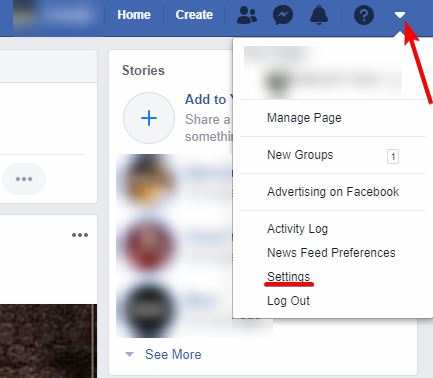
2. Na levé straně budete mít k dispozici seznam nastavení. Klikněte na Vaše Facebook informace > Smazání účtu a informací:
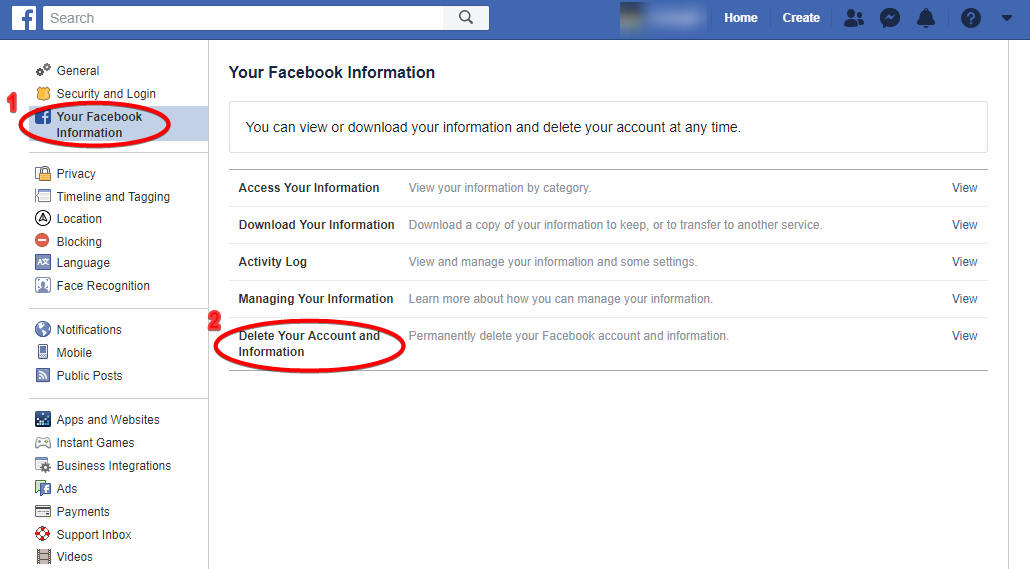
3. Zobrazí se stránka s návrhy na deaktivaci vašeho účtu nebo stažení vašich informací. Pokud nemáte zájem o žádnou z těchto možností, klikněte na tlačítko Odstranit účet:
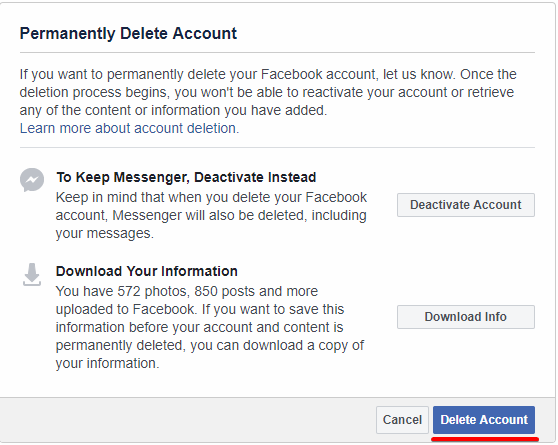
4. Budete vyzváni k zadání hesla.Zadejte vaše heslo a klikněte na Pokračovat:
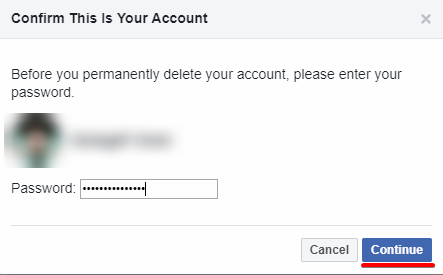
5. A to je vše! Chcete-li smazání účtu zrušit, máte 30 dní na to, abyste se přihlásili k účtu a klikli na tlačítko Zrušit smazání.V opačném případě stačí měsíc počkat, než bude váš Facebook účet trvale smazán.
Pokud jste se již dříve pokusili smazat váš Facebook účet, pravděpodobně si tento proces pamatujete jako zbytečně matoucí, který zahrnoval spoustu přecházení mezi centrem nápovědy a dobře skrytými nastaveními. To už není pravda, protože Facebooku učinil smazání účtu mnohem jednodušší pomocí několika jednoduchých kroků.
A co víc, nemusíte se obávat, že náhodné přihlášení automaticky zruší proces odstranění.Musíte to sami potvrdit (viz krok 5 výše).
Jak stáhnout archiv dat vašeho Facebooku
Nejste fanouškem Facebooku, ale chcete si ponechat obsah, který jste zveřejnili na svém profilu? Můžete to jednoduše udělat - postupujte podle následujících kroků:
1. Na stránce s nastavením klikněte na položku Vaše Facebook Informace > Stáhněte si Informace :
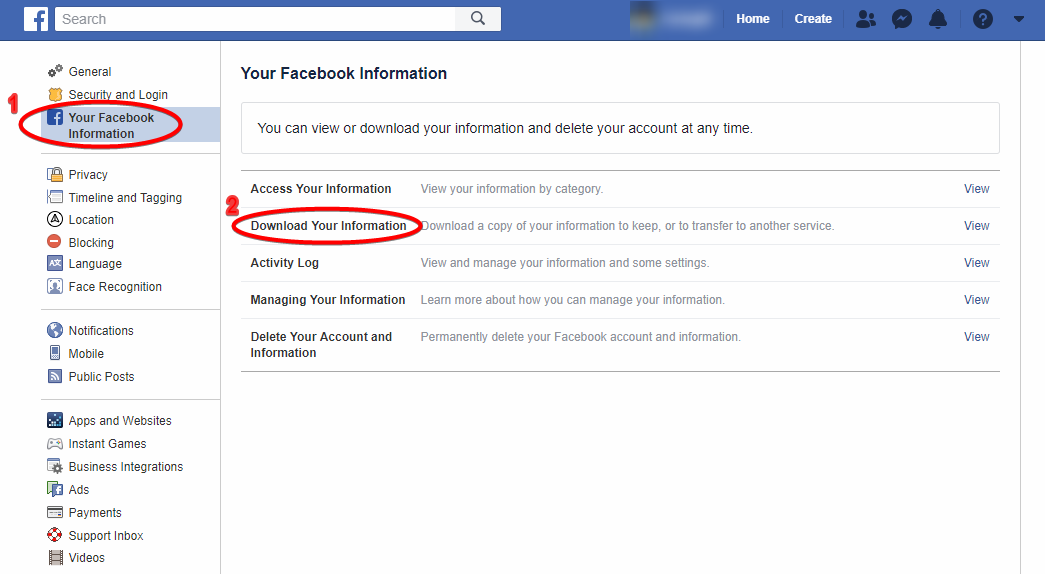
2. Budete převedeni na stránku archivu informací.Můžete si vybrat přesně to, co chcete stáhnout, stejně jako nastavit rozsah dat, archivní formát a kvalitu médií:
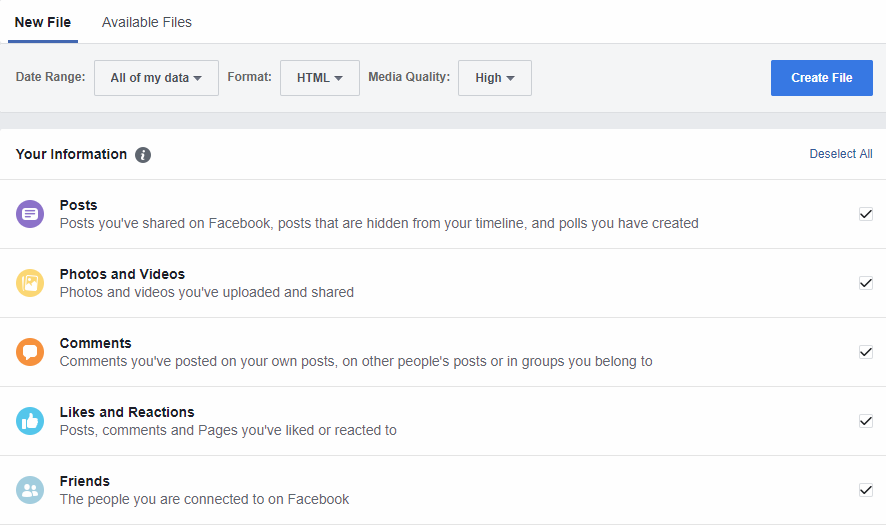
3. Nejprve se zobrazí vaše vlastní informace, ale posunem dolů můžete vybrat i informace o vás :
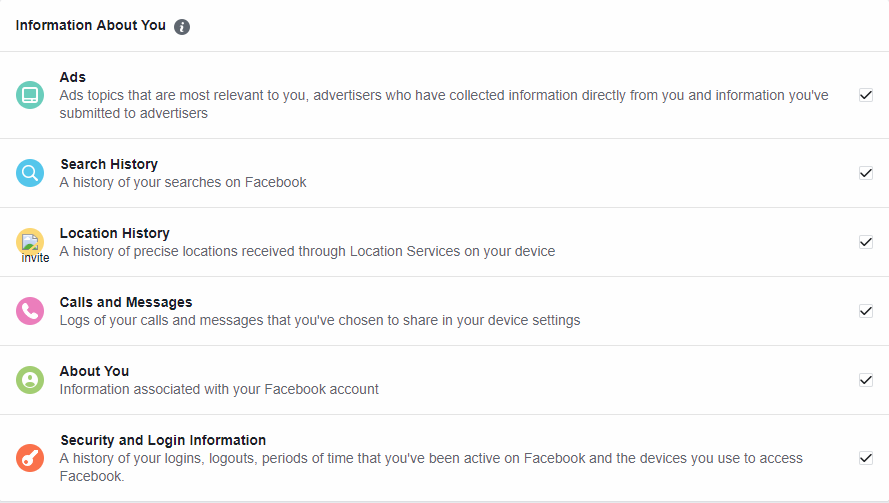
4. Po dokončení výběru klikněte na modré tlačítko s názvem Vytvořit soubor. Proces archivace je nyní v plném proudu.
5. Průběh můžete zjistit na kartě Dostupné soubory.Pokud se váš soubor stále připravuje, uvidíte archiv jako "Čekající", dokud není připraven ke stažení:

Jak bylo uvedeno, funkce Facebook archivu je vysoce přizpůsobitelná.Můžete buď stáhnout jeden typ obsahu, například vaše fotografie, nebo zvolit úplnou zálohu - volba je jen na vás.
Jak deaktivovat Facebook účet
Pokud si chcete dát od Facebooku pauzu, ale nejste docela připraveni zcela smazat váš účet (nebo stále chcete mít přístup ke službě Messenger), deaktivace vašeho účtu je slušná alternativa k trvalému odstranění.
Mějte na paměti, že s touto volbou zůstanou všechny vaše informace k dispozici na Facebooku a můžete skončit jako nevědomá oběť sběru dat nebo porušení bezpečnosti.
Chcete-li dočasně deaktivovat Facebook účet, musíte provést následující:
1. Dokončete kroky 1 a 2 z Průvodce pro trvalé smazání (Nastavení> Vaše Facebook informace > Smazání účtu a informací).
2. Klikněte na možnost Deaktivovat účet :
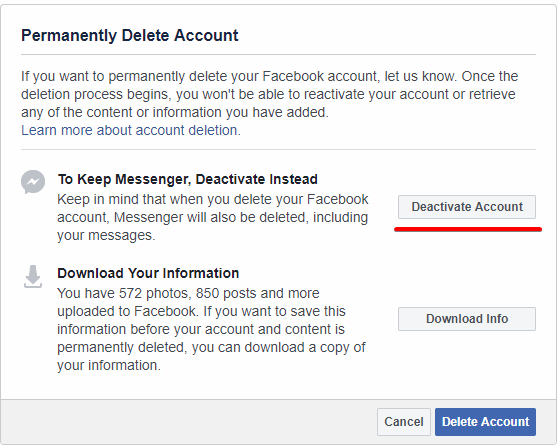
3. Případně můžete přejít na Nastavení> Obecné> Deaktivovat svůj účet.
4. Po zobrazení výzvy zadejte své heslo a klikněte na tlačítko Pokračovat:
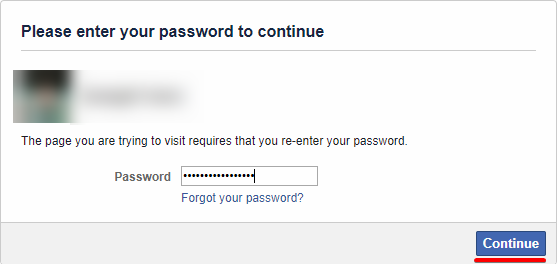
5. A to je vše! Chcete-li znovu svůj účet aktivovat, jednoduše se přihlaste ke svému Facebook účtu (nebo aplikace či služby, která používá váš Facebook účet).Budete muset zadat heslo a poté bude váš profil opět plně funkční.
Jak smazat vaše osobní informace na Facebooku
Dobře, opravdu chcete smazat všechny stopy z vaší Facebookové aktivity. Pokud jste se rozhodli natrvalo smazat svůj účet, Facebook to za vás udělá - nemusíte se do tohoto procesu zapojit.
Pokud však chcete přispět, můžete věci urychlit ručním odstraněním konkrétní částí vašeho Facebooku. To může o něco zkrátit 90denní proces vymazání. Pomůže vám to také vyčistit historii vyhledávání a připojené aplikace, a to i v případě, že neplánujete rušit váš Facebook účet.
Už jste někdy vymazali historii ve vašem internetovém prohlížeči? V případě Facebooku se jedná o podobný proces - jen je to mnohem pomalejší a časově náročnější.
Naštěstí tento gigant věcí také zlepšil. V dnešní době je mnohem snazší prohlížet, spravovat a mazat své informace.
Všechno začíná protokolem aktivity. Existují dva způsoby přístupu:
1. Na stránce s nastavením klikněte na položku Vaše Facebook Informace > Protokol aktivity :
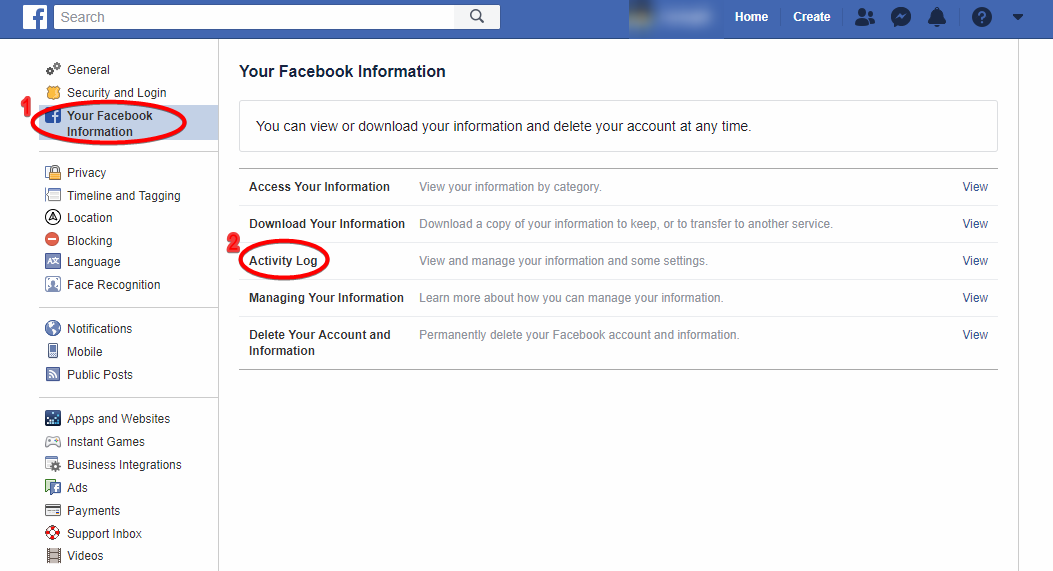
2. Můžete také kliknout na tlačítko "Protokol aktivit" na vašem Facebook profilu (v pravém dolním rohu titulní fotografie vedle položky "Aktualizovat informace").
Váš protokol aktivit je součástí panelu Filtry, který vám umožňuje prohlížet a odstraňovat příspěvky a komentáře, odstraňovat položky "líbí se mi" a vymazávat historii vyhledávání. Existuje mnohem více věcí, které můžete udělat - od smazání skupinových příspěvků až po správu obsahu, který připojené aplikace zveřejnily za vás:
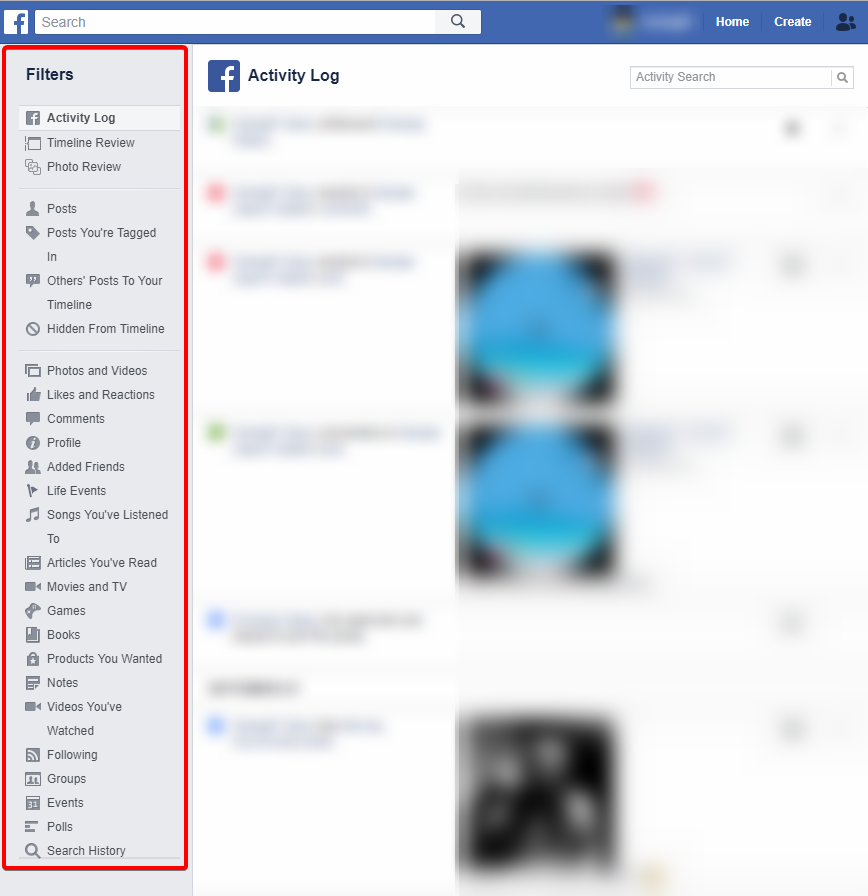
TIP: Některé možnosti v panelu "Filtry" jsou skryté. Chcete-li je zobrazit, klikněte na "Více" příslušné kategorie.
Procházení veškeré aktivity a obsahu Facebooku může být zdlouhavá a únavná práce. Abychom vám pomohli, připravili jsme několik rychlých příruček pro ty nejoblíbenější případů, ve kterých uživatelé chtějí smazat určitý Facebook obsah. Podívejte se na ně níže!
Jak odstranit aplikace propojené s Facebookem
Odstranění aplikací, pro které jste použili Facebook přihlašovací údaje, je dobrý nápad, pokud se chystáte váš Facebook účet trvale smazat. Zde jsou kroky, které musíte udělat:
1. Na stránce Nastavení klikněte na Aplikace a Webové stránky.
2. Zobrazí se seznam aktivních, vypršelých a odstraněných aplikací. Chcete-li odstranit aktivní aplikaci, zaškrtněte políčko vedle ní a klikněte na Odstranit :
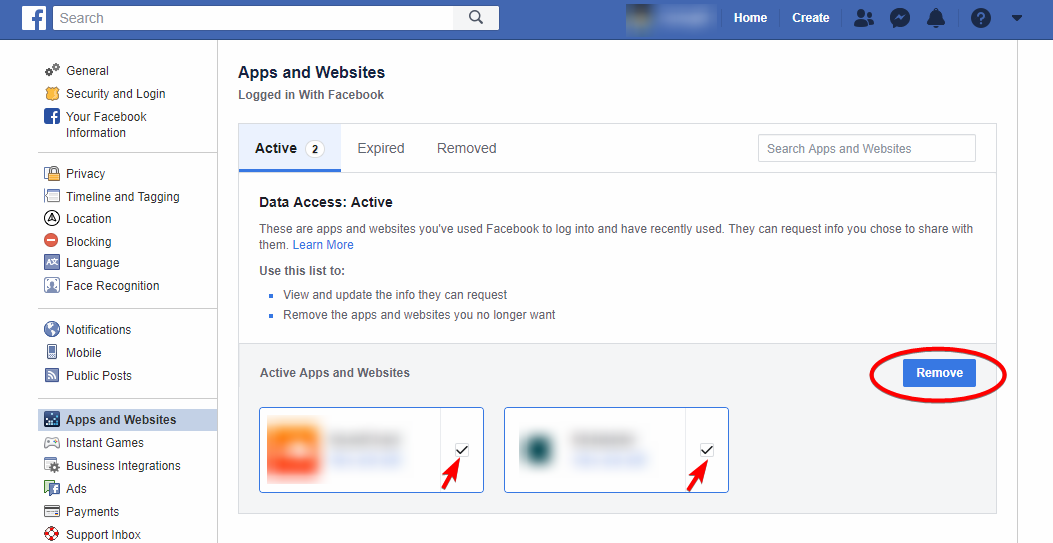
3. Vypršené aplikace již nepožadují vaše soukromé informace, ale stále se k nim můžete přihlásit pomocí vašeho účtu. Informace, které požadují, můžete upravit nebo je můžete zcela odstranit.
TIP: Odstraňování připojených aplikací není podmínkou, pokud chcete trvale smazat váš Facebook účet. Přístup k připojené aplikaci pomocí Facebook účtu však může vyžadovat zrušení procesu odstranění, pokud jste jej již spustili.
Jak vymazat historii vyhledávání na Facebooku
Chcete-li trvale vymazat část nebo celou historii vyhledávání, postupujte následovně:
1. Klikněte na vyhledávací lištu a pak na tlačítko "Editovat" vedle "liště poslední vyhledávání":

Dalším způsobem je jednoduše přístup k záznamu o činnosti a přejděte do dolní části seznamu filtrů, kde najdete tlačítko Historie vyhledávání.
2. Nyní můžete vymazat vyhledávání jeden po jednom kliknutím na Upravit> Odstranit
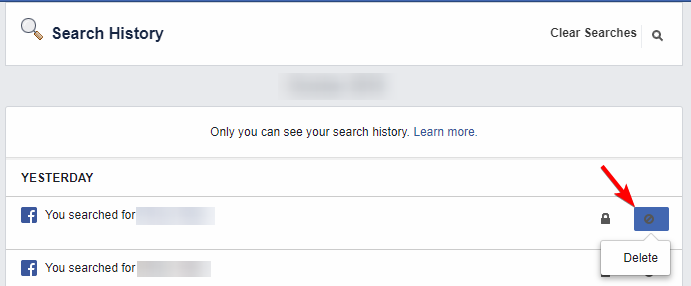
3. Chcete-li hromadně vymazat všechna vaše vyhledávání, klikněte na tlačítko Vymazat vyhledávání v pravém horním rohu.
Proces je stejný pro mobilní uživatele. Jednoduše přejděte do historie vyhledávání (Nastavení a soukromí> Nastavení> Protokol aktivity> Kategorie: Historie vyhledávání).Opět můžete zvolit odstranění jednotlivých vyhledávacích dotazů nebo celého seznamu.
Jak odstranit fotky, videa a alba na Facebooku
Fotky, videa a alba, která jste na Facebook nahráli, můžete snadno prohlížet a odstranit pomocí panelu Filtry. Zde je návod:
1. Přejděte na Protokolu Aktivit.
2. Přejděte na Fotografie a videa přímo uprostřed seznamu.
3. Seznam nahraných médií se zobrazí v chronologickém pořadí. Chcete-li položku smazat, klikněte na ikonu tužky na pravé straně:
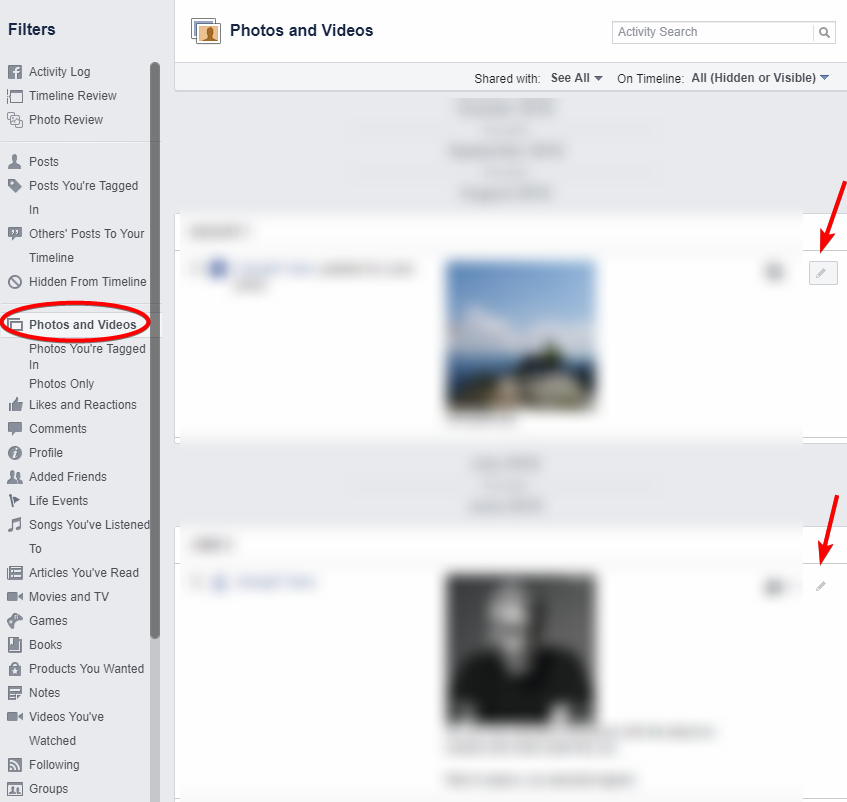
TIP: Vaše profilová fotografie, úvodní fotografie stejně jako vybrané fotografie nelze odstranit. Můžete pouze vybrat, zda se budou zobrazeny nebo skryté na vaší zdi..
Pokud chcete smazat celá alba, přejděte na záložku Fotografie> Alba ve svém profilu.Zde můžete svá alba prohlížet a rychle odstranit.
Jak odstranit komentáře a příspěvky na Facebooku
Pokud chcete odstranit své komentáře a odpovědi na Facebooku, aniž byste museli čekat 90 dní, musíte provést následující kroky:
1. Přejděte do Protokolu aktivit.
2. Přejděte do složky Komentáře, přímo pod položkou Fotografie a videa.
3. Postupujte stejným postupem: klikněte na ikonu vpravo v podobě tužky a poté na možnost Smazat :

To samé můžete udělat pro své příspěvky na Facebooku. Jediný rozdíl - budete muset kliknout na příspěvky namísto komentářů. Tlačítko Příspěvky najdete na začátku seznamu pod položkou Protokolu aktivit.
Využijte co nejvíce z nastavení soukromí Facebooku
Možná nejste připraveni na úplnou deaktivaci či smazání vašeho Facebookového účtu, ale stále chcete uchovat co nejvíce v soukromí.
Výše uvedené pokyny jsou dobrým prvním krokemk úpravě / odstranění obsahu na Facebooku.Ale toho, co můžete udělat, je víc.
Na stránce Nastavení uvidítezáložku Ochrana soukromí. Toto je v podstatě centrum pro vaše obecné nastavení ochrany soukromí na Facebooku.
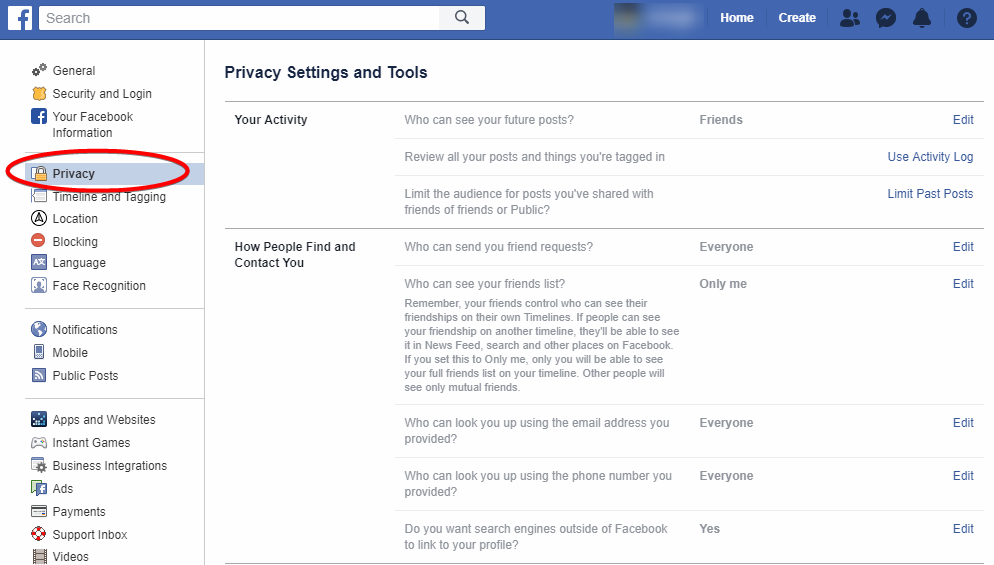
Tady je to, co můžete zde změnit:
- Viditelnost budoucích příspěvků. Všechny vaše budoucí příspěvky můžete nastavit tak, aby byly viditelné pro veřejnost, jen pro vás nebo jen pro vaše přátele na Facebooku, s možnostmi vybrat nebo zamezit konkrétní lidi. K dispozici jsou také vlastní nastavení:
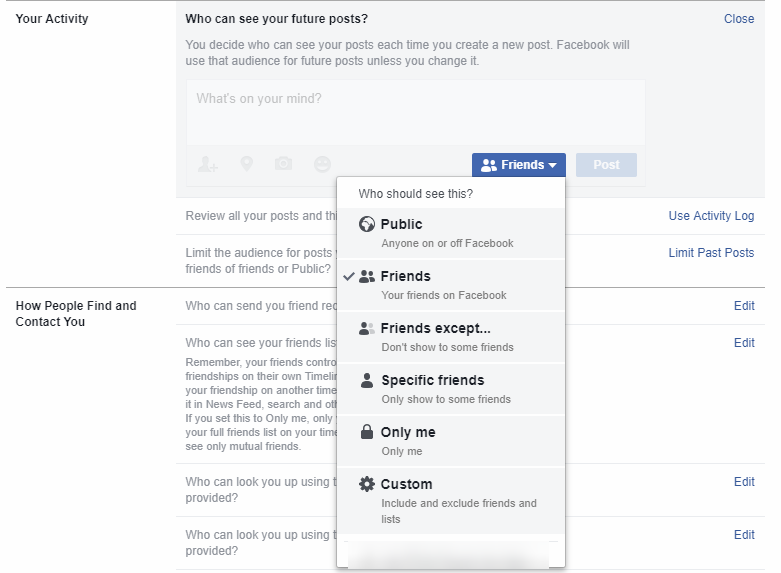
- Zkontrolovat příspěvky, které jste vytvořili nebo v nichž jste označeni.To se provádí pomocí Protokolu aktivit, takže pokud jste následovali naše pokyny výše, jste již s tímto procesem obeznámeni.
- Viditelnost minulých příspěvků. Můžete také změnit nastavení ochrany soukromí u předchozích příspěvků, které jste vytvořili (nikoli však těch, ve kterých jste označeni – kontrolu nad tím mají ti, kdo daný příspěvek zveřejnili). Upozornění: může to zabrat spoustu času, protože je potřeba prověřit každý příspěvek zvlášť.
- Jak můžete být nalezeni a kontaktováni na Facebooku.Druhá polovina nastavení ochrany soukromí vám umožňuje vybrat, kdo vám může posílat žádosti o přátelství, zobrazit seznam přátel nebo najít váš profil pomocí vašeho e-mailu nebo telefonního čísla. A co je nejdůležitější, můžete se rozhodnout, zda budou externí vyhledávače odkazovat na váš Facebookový profil nebo nikoliv.
Pomocí záložky Ochrana soukromí můžete omezit budoucí obsah, který uveřejníte, na publikum, které chcete oslovit. Nezapomeňte však, že tento seznam pokrývá především obecná nastavení viditelnosti – neexistuje žádné řešení, které by vám umožnilo aplikovat nové nastavení ochrany soukromí na VŠECHNY vaše příspěvky. Chcete-li, aby vaše staré příspěvky měly stejné nastavení, budete muset strávit hodinu nebo dvě jejich prohlížením.
TIP: Nemáte zájem o příspěvky staré několik let a chcete ušetřit čas? Pomocí Protokolu aktivit můžete hromadně mazat starý obsah. Poté můžete zkontrolovat příspěvky z posledního roku nebo dvou a změnit jejich nastavení ochrany soukromí, jak uznáte za vhodné.
Jiné způsoby, jak zachovat vaše online data v soukromí
V poslední době se rozloučení s Facebookem stalo mnohem jednodušším rozhodnutím. Částečně je to dané tím, že uživatelé mají nyní lepší přístup k nástrojům a nastavením, ale největším důvodem je, že sociální média jednoduše nejsou přítelem vašeho soukromí.
Vzhledem k tomu, že nedávné události ještě více znehodnocují jeho pověst, není překvapením, že čím dál víc lidí odchází z Facebooku a zavírá své účty. Ale nenechte se zmýlit – existují i další vážné digitální hrozby.
Zachování online soukromá se tak v těchto dnech může zdát obrovskou výzvou, alenenechte to uvést do stavu apatie vůči vašim citlivým datům.
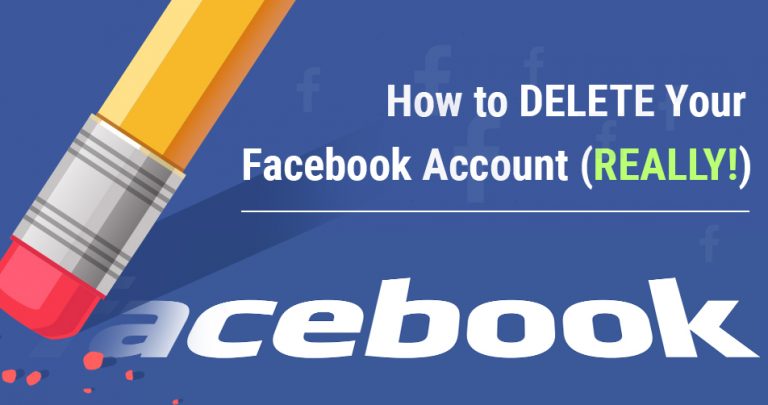


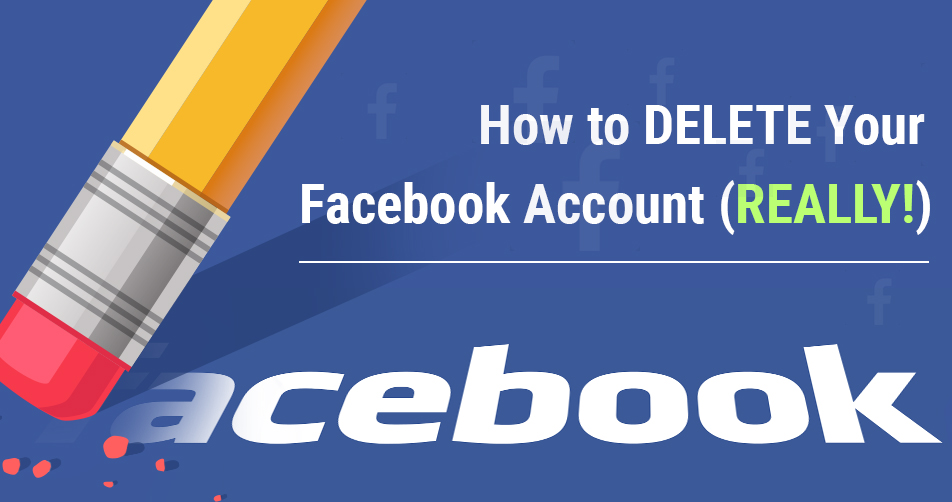

Napište nám komentář, jak tento článek vylepšit. Vaše zpětná vazba je pro nás důležitá!